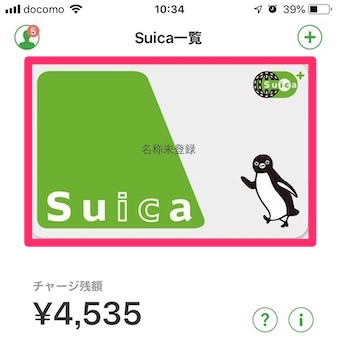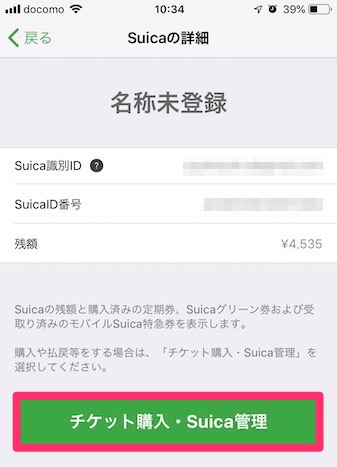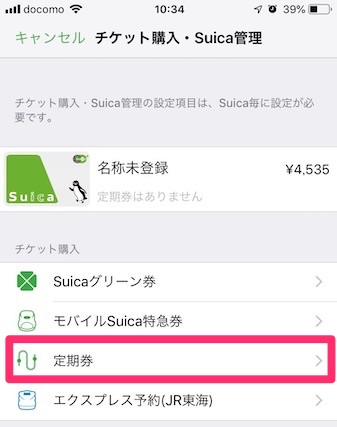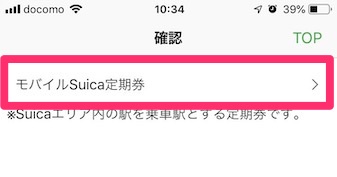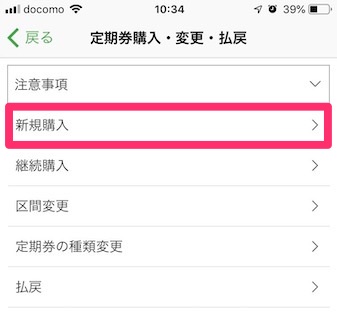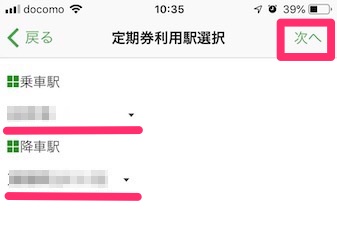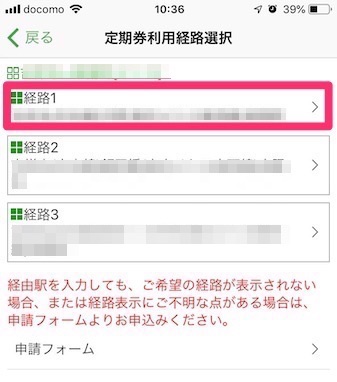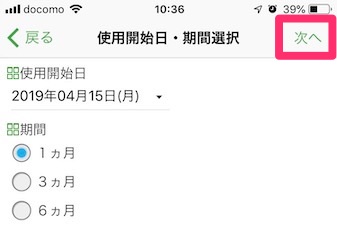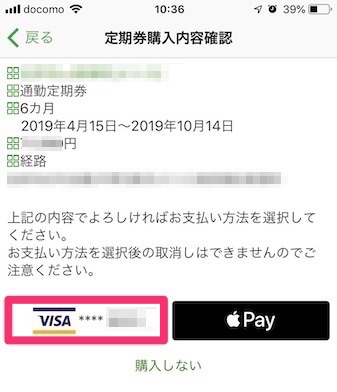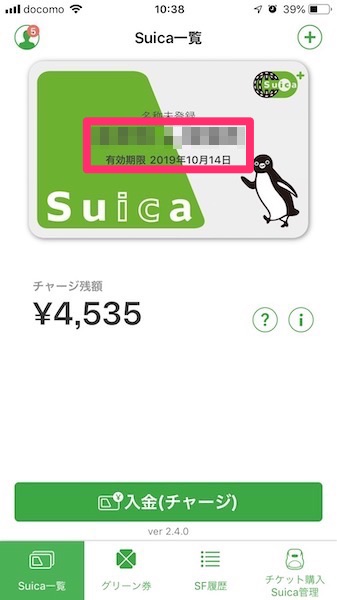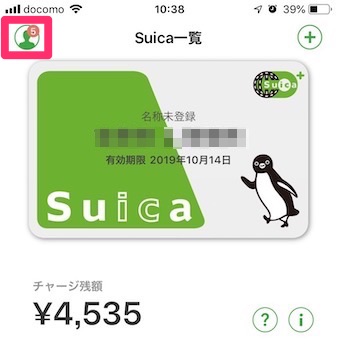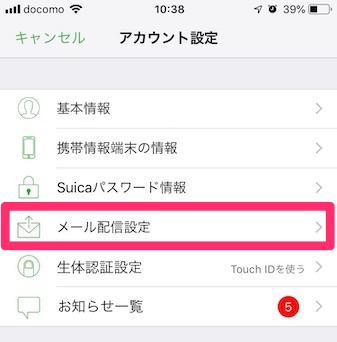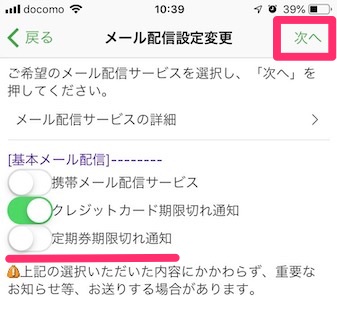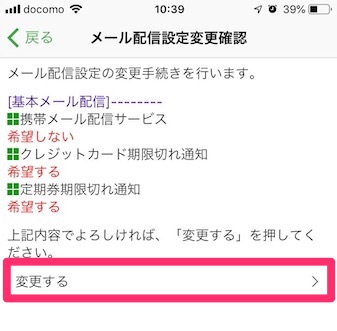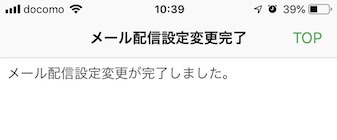こんにちは、かずけんです
定期券の購入はどうしていますか?
もし、モバイルSuicaユーザーであれば、定期券はモバイルSuicaで購入するべきです
モバイルSuicaにすることで、磁気定期券やSuicaカードを持つ必要がなくなり、荷物を減らすことができます
改札を通る際に定期券を探す心配がなくなります
しかも、モバイルSuicaで定期券を購入する際、クレジットカードが利用できるので、ポイントを貯めることができます
参考記事:楽天カードのおすすめポイントは3つ!【特に旅行好きは持っておくべし】
そこで、この記事ではモバイルSuicaの定期券の購入方法を画像つきでご紹介します
モバイルSuicaで定期券を購入したいけど、手順がわからない方は参考にしてみてください
この記事では、iPhoneのモバイルSuicaにて定期券を購入しています
Android版では手順が異なる可能性がございますので、参考程度にお考えください
また、新規での定期券の購入手順となります
モバイルSuicaで定期券を購入する前に確認すること
モバイルSuicaで定期券を購入するには、乗車駅もしくは降車駅がJRの駅でないと購入することができないので、ご注意ください
モバイルSuicaでの定期券の購入手順
モバイルSuicaアプリを起動し、Suicaカードの部分をタップします
「チケット購入・Suica管理」をタップします
「定期券」をタップします
「モバイルSuica定期券」をタップします
「新規購入」をタップします
「通勤定期券」をタップします
乗車駅、降車駅を入力し、「次へ」ボタンをタップします
経由する駅が決まっている場合は経由駅に駅名を入力します
乗り降りする駅を選択して、「次へ」ボタンをタップします
同じ名称の駅で路線が異なる場合は、複数の選択肢が表示されるので、自分が乗り降りする路線を選択してください
経路が複数ある場合、上記のイメージのように経路が表示されるので、経路を選択します
定期の使用開始日、期間を選択して、「次へ」ボタンをタップします
使用開始日には、14日後までの日付を選択することができます
購入の内容を確認して、問題なければ、クレジットカードもしくはApple Payで支払いを行います
この記事では、クレジットカード決済での説明となります
上記の画面が表示されたら、定期券の購入が完了となります
最初の画面に戻ると、定期券を購入した経路と有効期限が表示されます
モバイルSuicaでの定期券を購入した後にやること
うっかり定期券の更新を忘れる前に、定期券の有効期限を事前にメールでお知らせしてくれるよう設定しておきましょう
設定方法は以下にまとめましたので、参考にしてみてください
クレジットカードを登録したユーザーのみ有効な設定となりますので、ご注意ください
左上のボタンをタップします
「メール配信設定」ボタンをタップします
「定期券期限切れ通知」ボタンをタップします
「変更する」ボタンをタップします
上記の画面が表示されたら、設定終了となります
モバイルSuicaでの定期券の購入のまとめ
この記事では、モバイルSuicaでの定期券の購入方法についてまとめました
最後に、モバイルSuicaで定期券を購入するメリットについてまとめます
- 定期券とスマホを一つにできるので、荷物を減らすことができる
- クレジットカードで定期券を購入できるので、クレジットのポイントを貯めることができる
参考記事:楽天カードのおすすめポイントは3つ!【特に旅行好きは持っておくべし】
お読みいただき、ありがとうございましたっ!